9.3.15 站点布局设计及导航
这里已经完成了网站的大部分工作,但是,还有一些添加到站点的导航功能、主页,以及商店的浏览页面。
1.创建购物车汇总部分视图
如果希望在整个站点的页面上都可以看到购物车中的数量,可通过创建一个部分视图,然后添加到网站的布局中,就可以容易地完成。
在ShoppingCart控制器中已经设计了一个名为CartSummary的Action方法返回分部视图。代码如下:
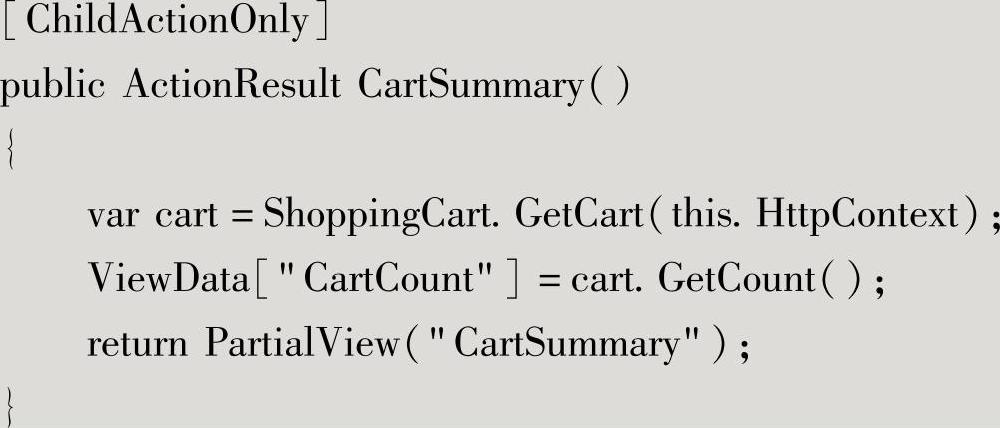
在这个Action方法上单击鼠标右键,或者在Views/ShoppingCart文件夹上单击鼠标右键,选择创建新视图,命名为CartSummary,注意选中创建分部视图的复选框,如图9-70所示。
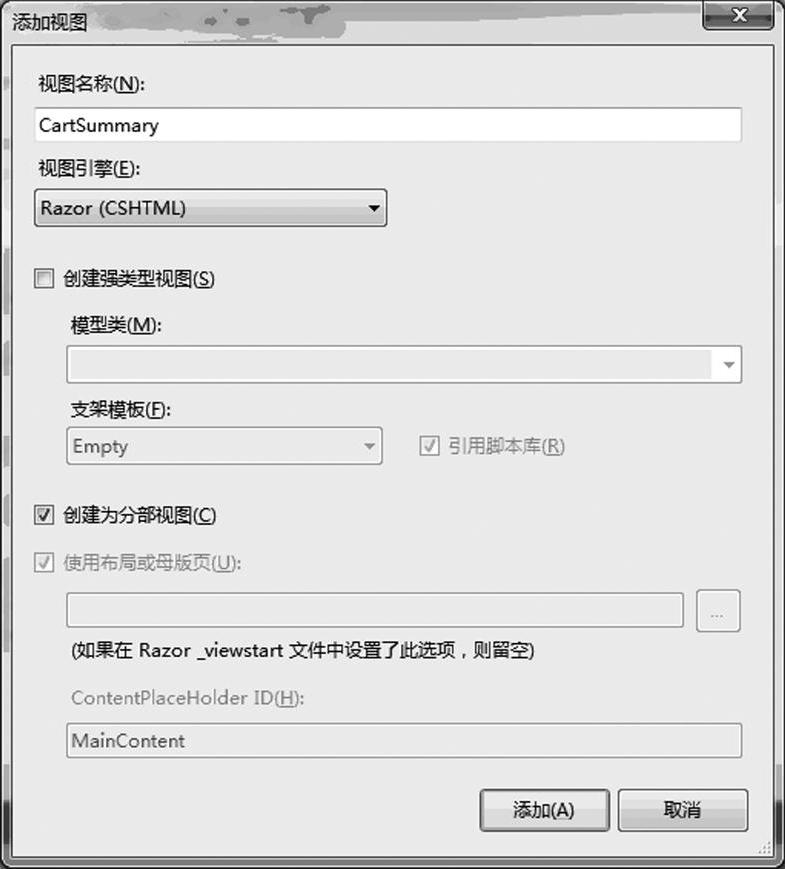
图9-70 创建CartSummury分部视图
打开cartsummary.cshtml文件,这个分部视图非常简单,仅仅链接到ShoppingCart的In-dex,显示当前购物车中的数量,完整的代码如下:

在网站的任何页面中都可以包含分部视图,使用Html.RenderAction方法就可以。Ren-derAction需要指定Action的名字,这里是CartSummary,以及控制器的名字,这里是Shop-pingCart,指定方法如下:

2.创建流派菜单的分部视图
通过在页面上增加一个流派的菜单,可以使用户在站点内导航的时候更加容易,如图9-71所示。
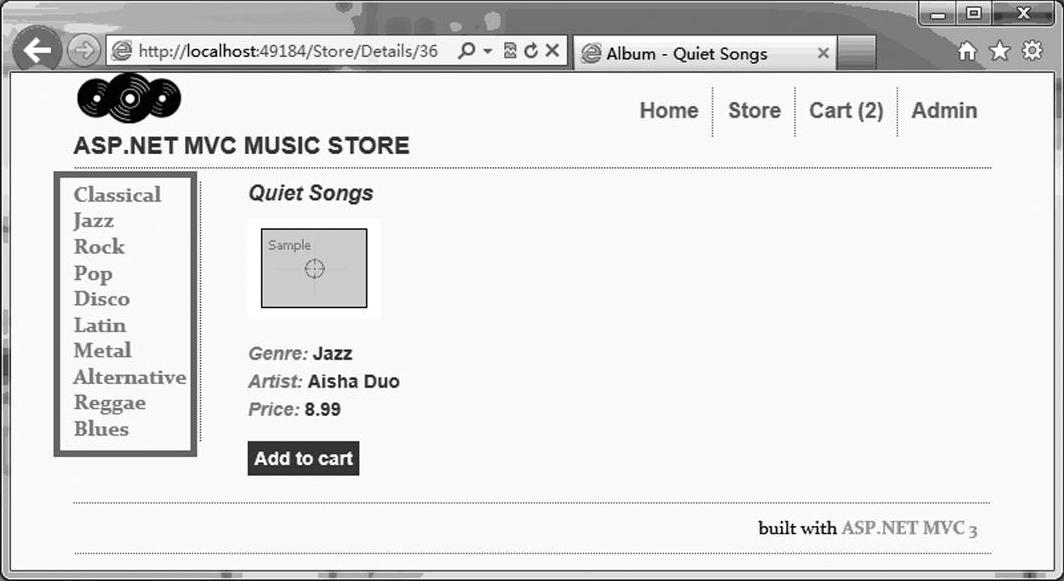
图9-71 增加流派显示菜单
使用类似前面的步骤来创建流派菜单的分部视图,首先,在StoreController中增加Gen-reMenu的控制器方法,并设置为childactionOnly,代码如下:
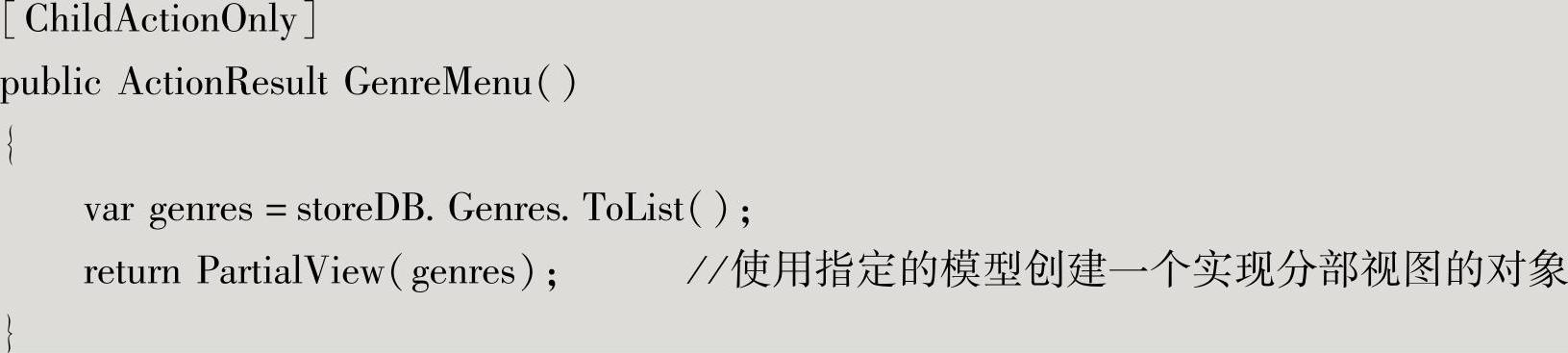
注意:在Action方法上增加了[ChildActionOnly]标注,这意味着仅仅可以通过分部视图来访问这个Action,这可以防止通过浏览/Store/GenreMenu来访问,对于分部视图来说,这不是必须的,但是一个很好的实践,控制器方法被以希望的方式使用,这里使用partial-view()返回了一个分部视图而不是一个普通的视图,这用来告诉视图引擎,不需要对这个视图使用布局,它将会被包含在其他的视图中。
创建分部视图,使用强类型的Genre作为模型类型。使用List模板,如图9-72所示。
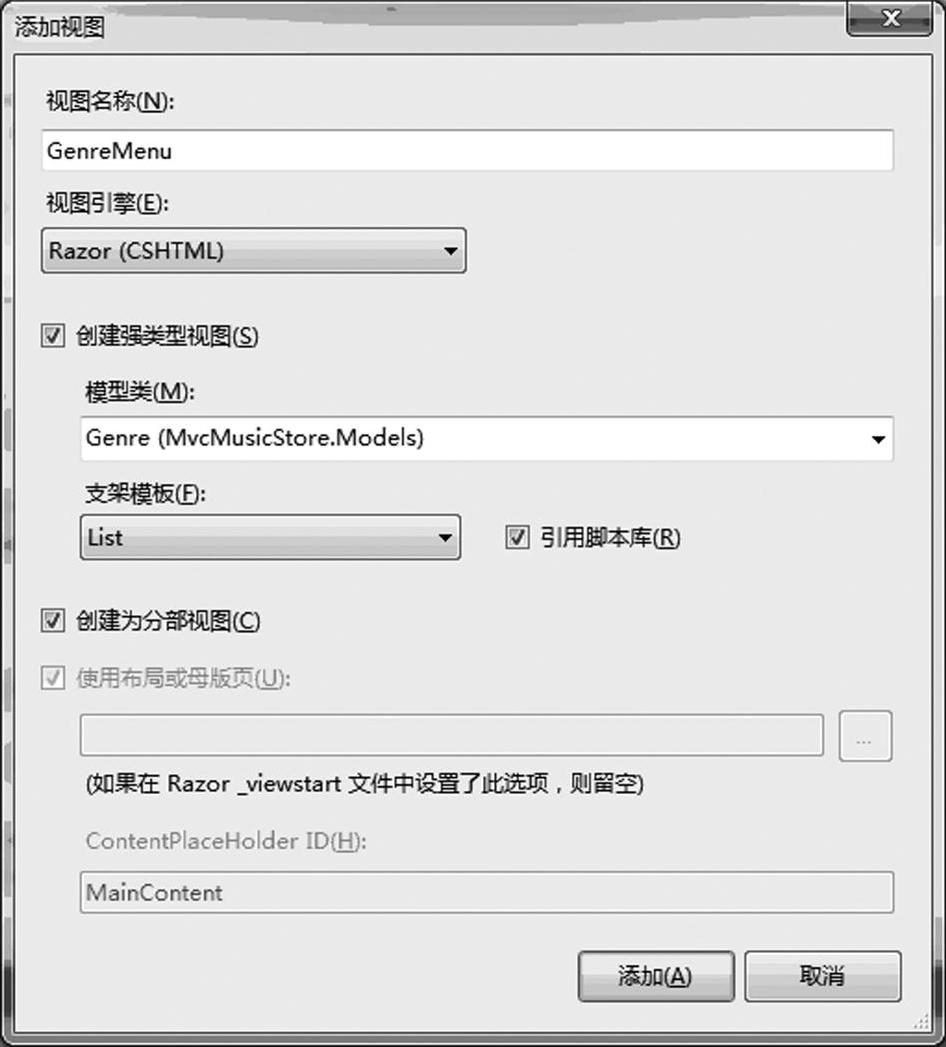
图9-72 创建显示流派菜单的分部视图
更新生成的视图,显示一个列表。代码如下:
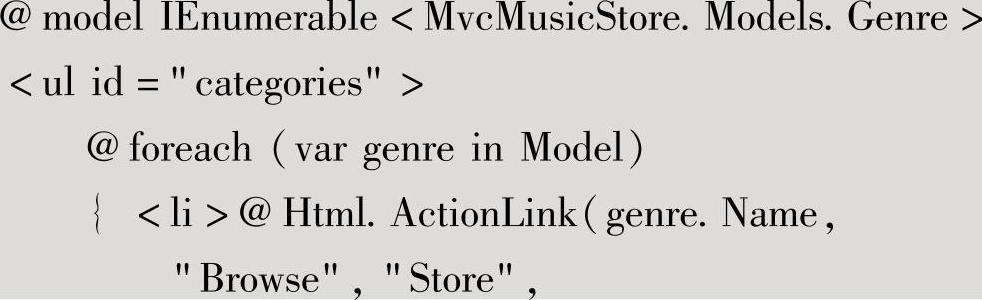
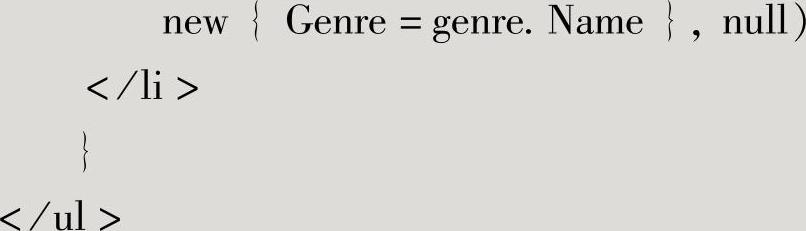
3.更新站点的布局显示分部视图
现在,可以在布局中加入分部视图了,在/Views/Shared/_Layout.cshtml中通过调用Html.RenaderAction()方法可以调用分部视图,把两个分部视图都加入到布局中,代码如下:
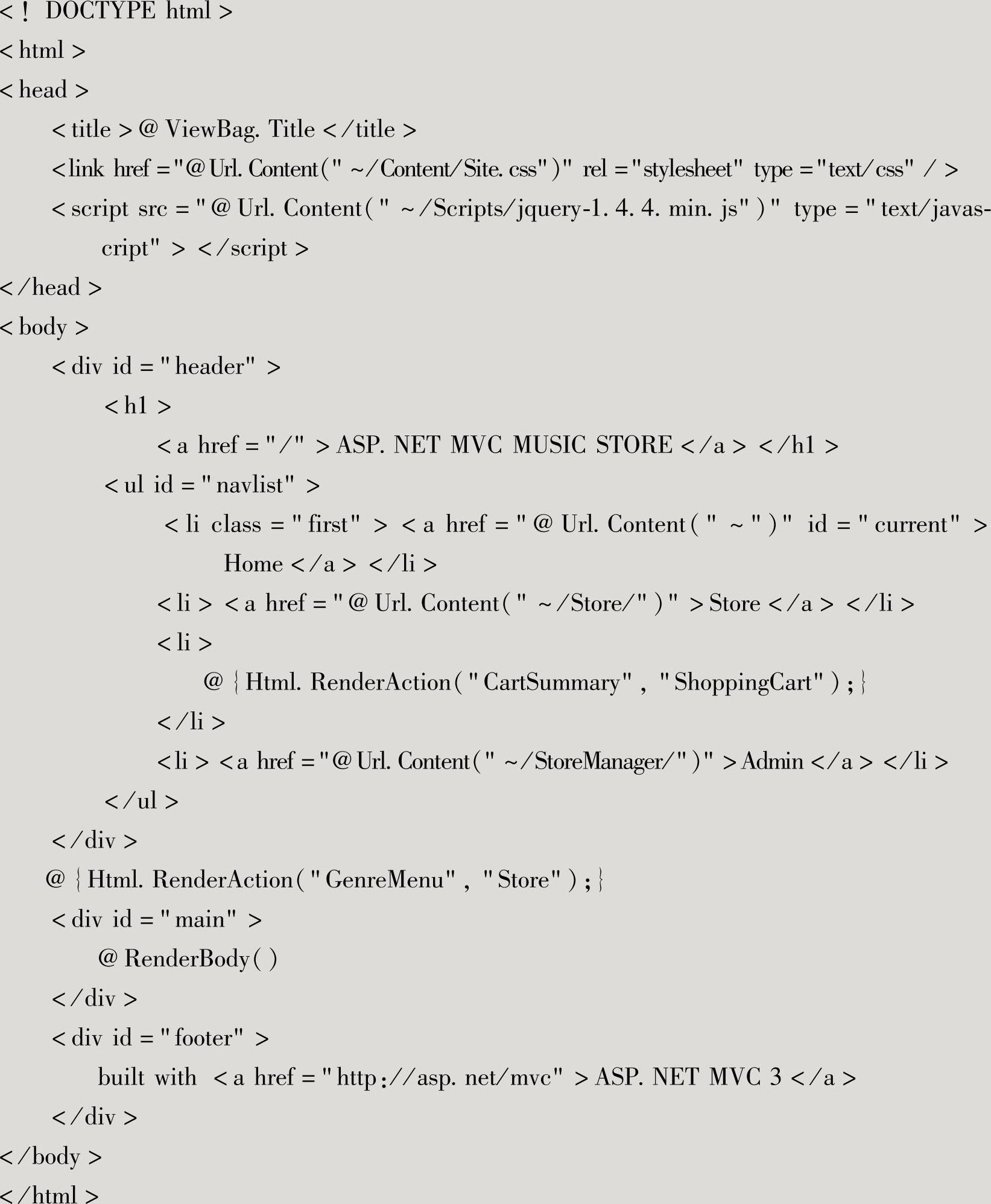
4.更新Store的Browse页面
更新store控制器的browse这个页面在一个更好地布局中显示专辑,代码如下:
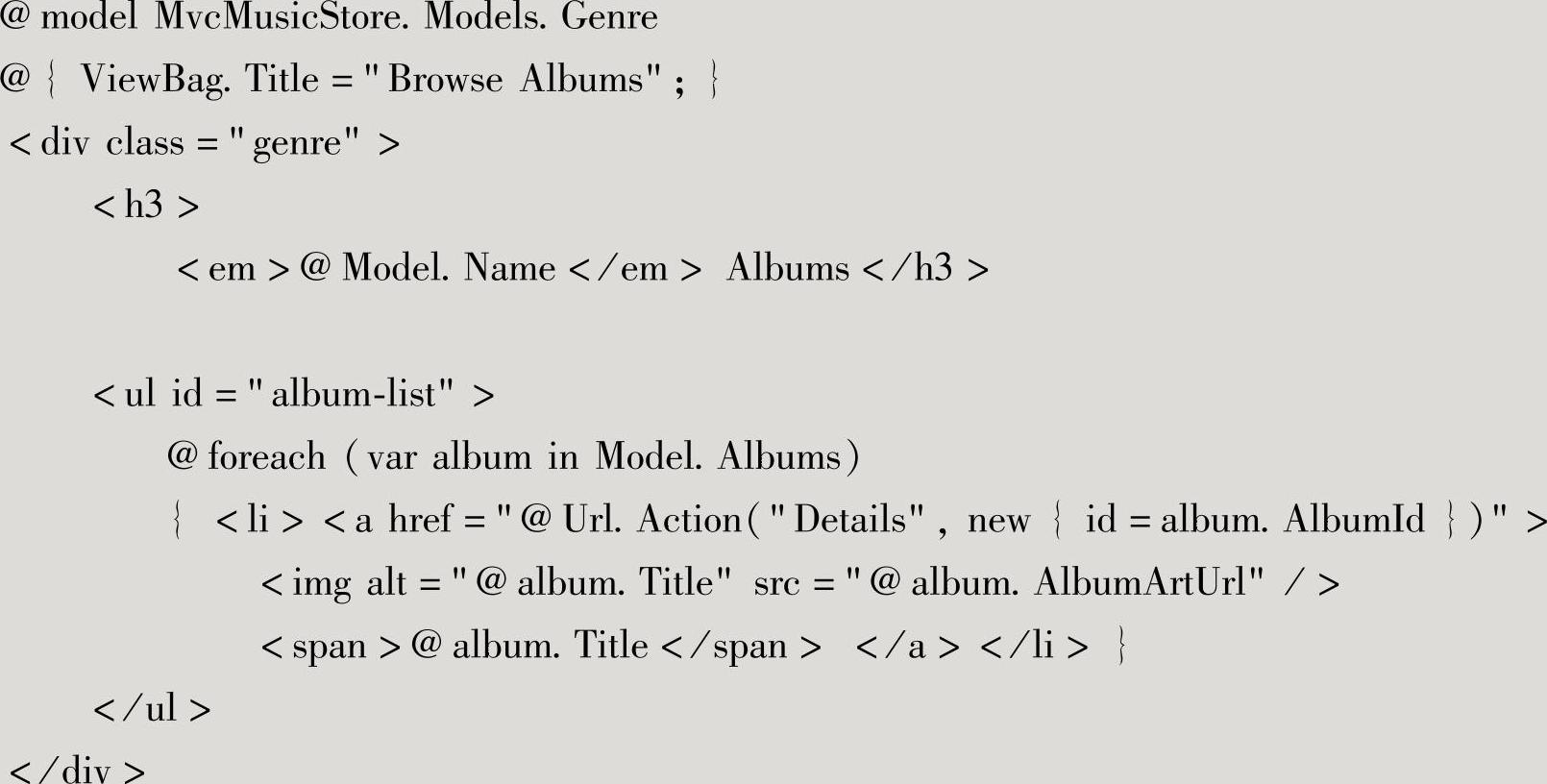
这里,将使用Url.Action来代替Html.ActionLink,以便显示格式化信息,包括艺术家的插画。现在,当浏览流派的时候,将会看到带有封面的专辑显示在一个网格中。如图9-73所示。
注意:显示专辑的封面时,这些信息保存在数据中,可以通过StoreManager进行编辑,也欢迎加入插图。
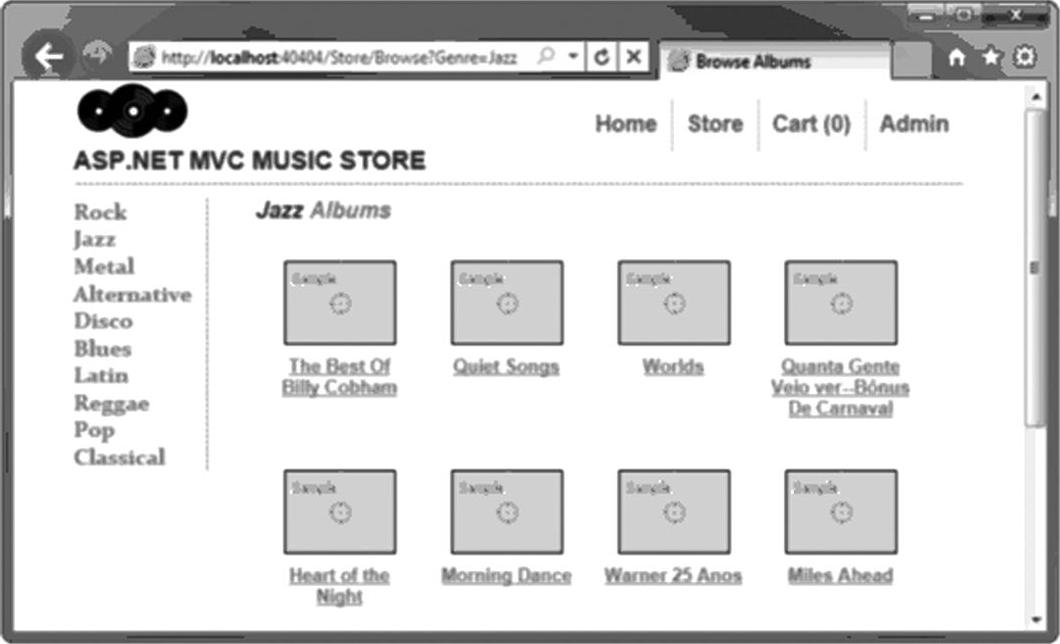
图9-73 浏览流派内的专辑
5.更新主页来显示畅销专辑
希望在首页上增加畅销专辑来增进销售,这可以在HomeController中增加一个getToSel-lingAlbum action来实现,然后增加一些额外的图片来使页面变得更好看。
首先,在专辑类中增加一个导航属性orderDetails,代码如下:

然后在HomeController中增加下面的方法,来查询数据库根据OrderDetails找到畅销的唱片,代码如下:
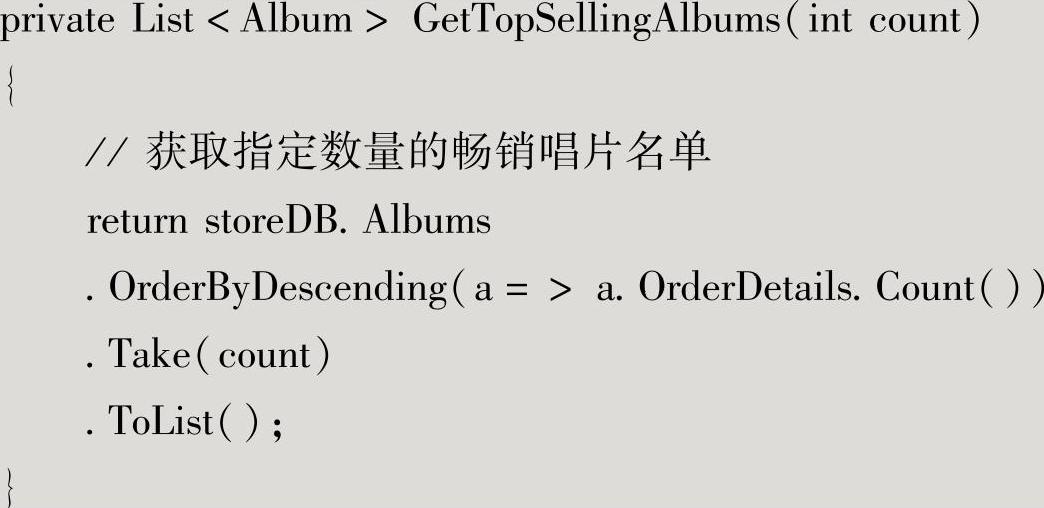
然后,更新Index action来访问前面定义的方法,查询销售前5名的专辑,然后将它们传递到视图中。代码如下:
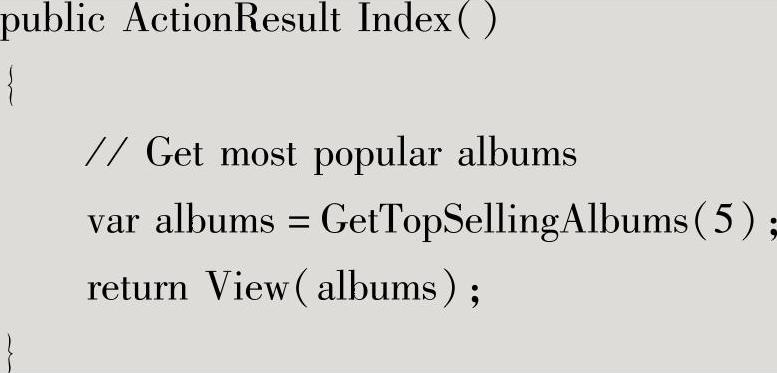
最后,更新Home控制器的Index视图,访问模型在后面加入专辑的列表,还要增加一个标头和一个促销的节,代码如下:
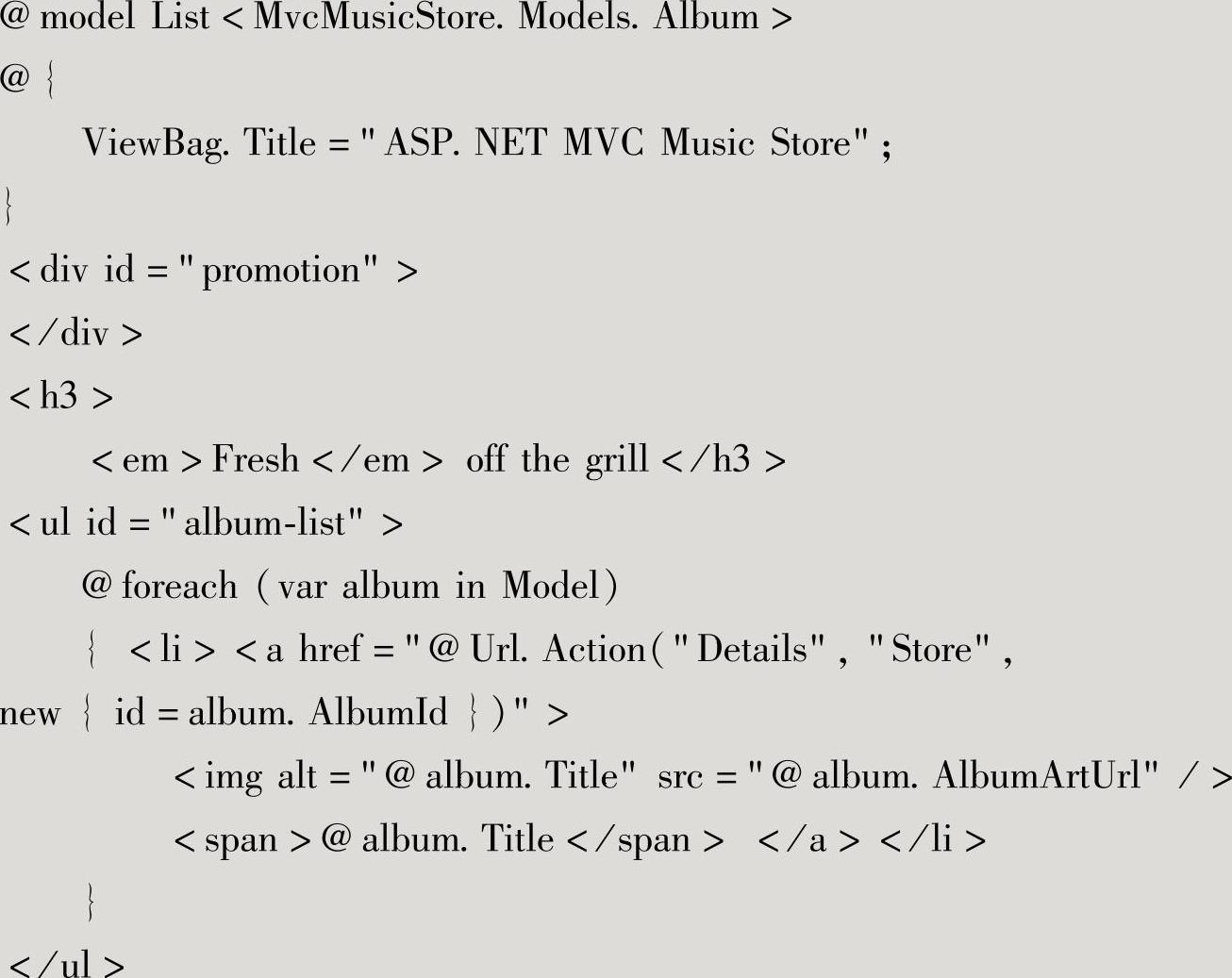
现在,当运行程序的时候,将会看到更新后的主页,带有畅销的专辑和促销信息,如图9-74所示。
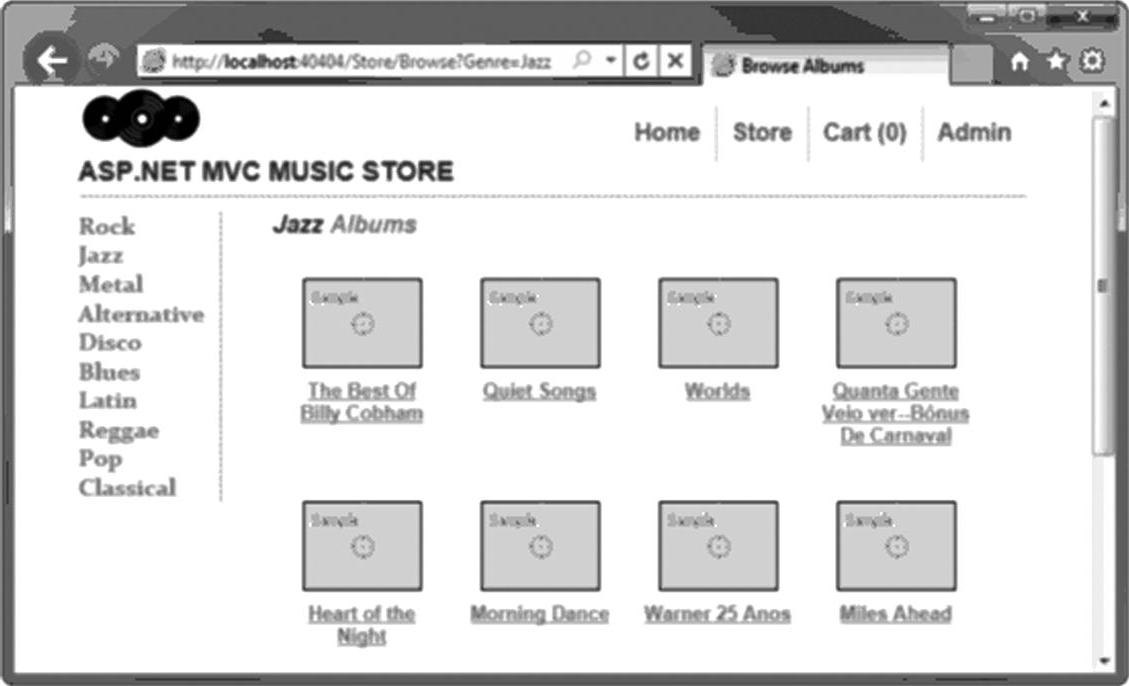
图9-74 更新后的主页
